Hoe u bedtijdmeldingen ontvangt op basis van wanneer u wakker moet worden

Hoe u bedtijdmeldingen ontvangt op basis van wanneer u wakker moet worden
Databases worden veelvuldig gebruikt, maar voor het bekijken, bewerken en wijzigen van databases hebt u compatibele software nodig, waarvan Microsoft Access de populairste is. MDB Viewer Plus is een draagbare freeware waarmee u twee veelgebruikte databaseformaten kunt openen en wijzigen: MDB en ACCDB. Naast een viewer kunt u er ook records mee invoegen en wijzigen, tabelrecords filteren, tabelgegevens in verschillende volgordes sorteren en, belangrijker nog, SQL-opdrachten uitvoeren. Bovendien biedt het u de mogelijkheid om databases te exporteren en importeren, wat erg handig kan zijn voor het bekijken van databases die zijn opgeslagen in verschillende bestanden, zoals Excel, Word, Text, Lotus, Quattro Pro, enz.
Start om te beginnen het programma en druk op F2 op het toetsenbord om MDB- of MS Access (ACCDB)-bestanden te bekijken. Selecteer het databasebestand dat u in MDB Viewer wilt openen en klik op OK.
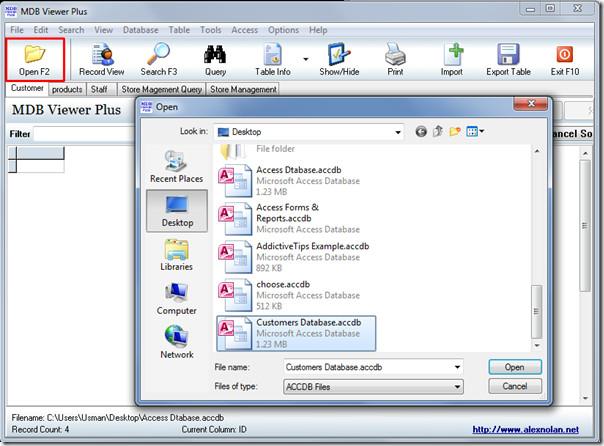
Hiermee wordt een databasebestand in het programma geopend, waarin een lijst met tabellen en querytabellen in tabbladen wordt weergegeven.
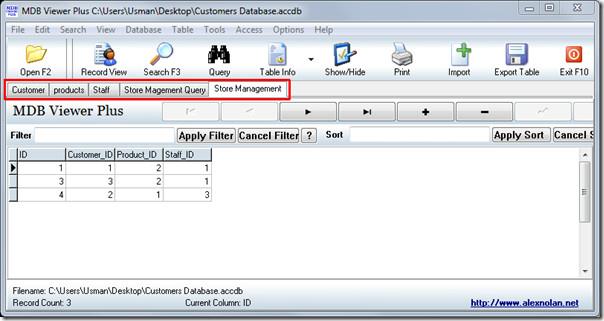
Naast de MDB- of ACCDB-bestandsviewer kunt u hiermee ook records invoegen en verwijderen. Selecteer het tabelveld of de rij en klik op de betreffende knop. Om een nieuw record aan de tabel toe te voegen, klikt u op het plusteken (+) en begint u met het invoeren van een nieuw record. Om een record te verwijderen, klikt u op het minteken (-). Gebruik de navigatieknoppen om snel door verschillende tabellen en query's te navigeren.
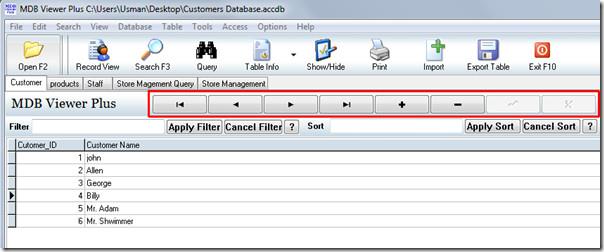
Een andere uiterst nuttige functie is Query Execution, waarmee u query's kunt uitvoeren. Klik op de knop Query, voer de SQL-opdracht in en klik op Uitvoeren om deze uit te voeren. U kunt de query ook exporteren naar een tekstbestand.
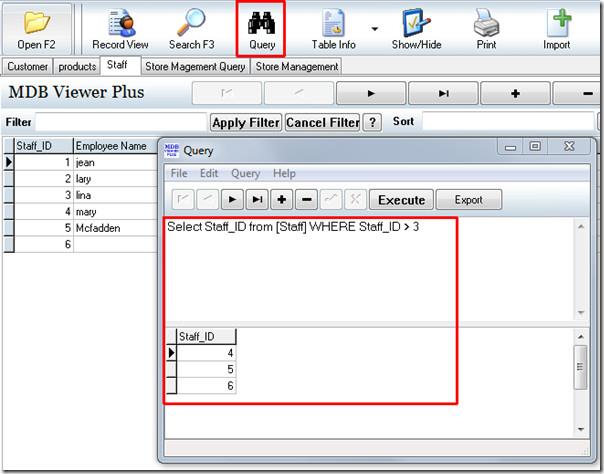
Het toepassen van filters in een databasetabel is heel eenvoudig. Voer in het filtervenster de gewenste voorwaarde in om de database te filteren. Om in een specifieke volgorde te sorteren, voert u het sorteertype in en klikt u op Sortering toepassen. Klik op de knop Help (?) om de syntaxis van filter- en sorteeropdrachten te begrijpen.

Tot slot kunt u hiermee ook databasetabellen en query's importeren en exporteren. Klik vanuit de database op Importeren. U ziet een lijst met apps waaruit u de database kunt importeren.
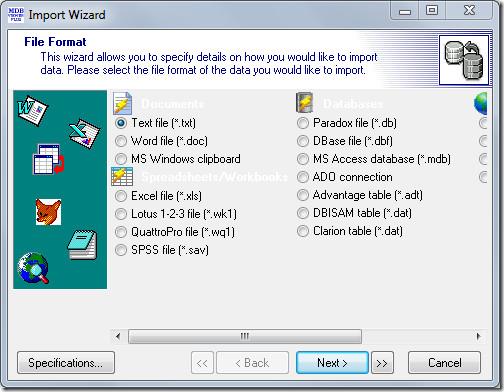
Om de database te exporteren, klikt u op Exporteren en selecteert u de locatie waarnaar u de database wilt exporteren. Selecteer bij Opslaan als type het gewenste formaat in de lijst met exportformaten: TXT, HTML, XML, DBF, XLS, WKS, RTF en PDF en klik op Opslaan.
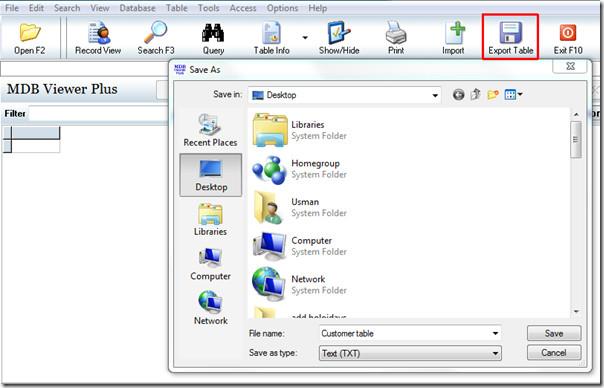
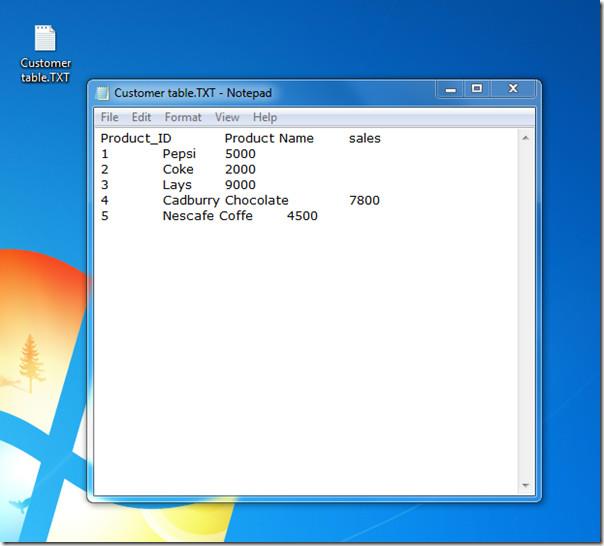
Deze draagbare tool werkt met alle versies van Microsoft Windows vanaf XP, zowel 32-bits als 64-bits. Een geweldig gratis alternatief voor MS Access 2010/2007, als u het zich niet kunt veroorloven om het te kopen.
Hoe u bedtijdmeldingen ontvangt op basis van wanneer u wakker moet worden
Hoe u uw computer via uw telefoon uitschakelt
Windows Update werkt in principe samen met het register en verschillende DLL-, OCX- en AX-bestanden. Mochten deze bestanden beschadigd raken, dan zijn de meeste functies van
Er schieten de laatste tijd steeds meer nieuwe systeembeveiligingssuites als paddenstoelen uit de grond, die allemaal weer een nieuwe oplossing voor anti-virus-/spamdetectie bieden. En als je geluk hebt,
Leer hoe je Bluetooth inschakelt op Windows 10/11. Bluetooth moet ingeschakeld zijn om je Bluetooth-apparaten correct te laten werken. Maak je geen zorgen, het is eenvoudig!
Eerder hebben we NitroPDF besproken, een fijne PDF-lezer waarmee de gebruiker ook documenten kan converteren naar PDF-bestanden met opties zoals het samenvoegen en splitsen van PDF-bestanden.
Heb je ooit een document of tekstbestand ontvangen met overbodige ongewenste tekens? Bevat de tekst veel sterretjes, koppeltekens, spaties, enz.?
Zoveel mensen hebben gevraagd naar het kleine rechthoekige Google-pictogram naast de Windows 7 Start Orb op mijn taakbalk dat ik uiteindelijk heb besloten dit te publiceren
uTorrent is verreweg de populairste desktopclient om torrents te downloaden. Hoewel het voor mij feilloos werkt in Windows 7, hebben sommige mensen er moeite mee.
Iedereen moet regelmatig pauzes nemen tijdens het werken op een computer. Als je geen pauzes neemt, is de kans groot dat je ogen gaan opzwellen (oké, niet opzwellen).







